横隔线与快速拷贝的配合使用
| 当项目中存在多个施工段,而每个施工段的施工过程又基本相同的情况下,可以使用快速拷贝来完成。(如多座桥梁、多座住宅楼同时施工等) |
| 1、假设,有5个区,同时进行下面的施工过程。 |
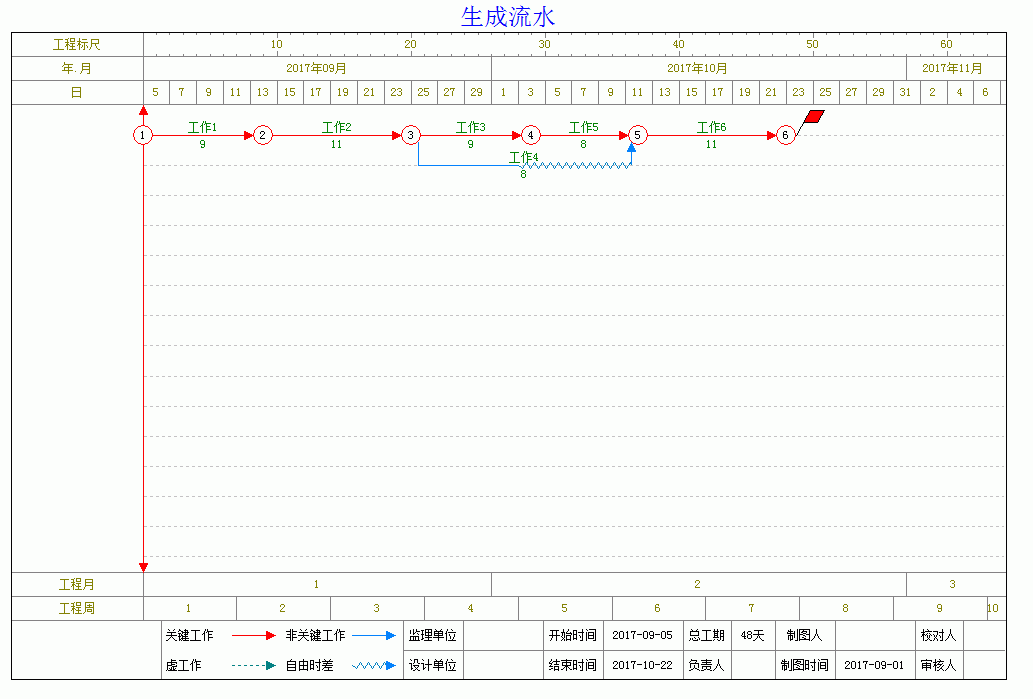 |
| 2、先把整个网络图分成5个区。(现在已经有的网络图,占有了2行线,加上分隔线,一共3行) 鼠标移动到左侧空白处,双击鼠标左键。 |
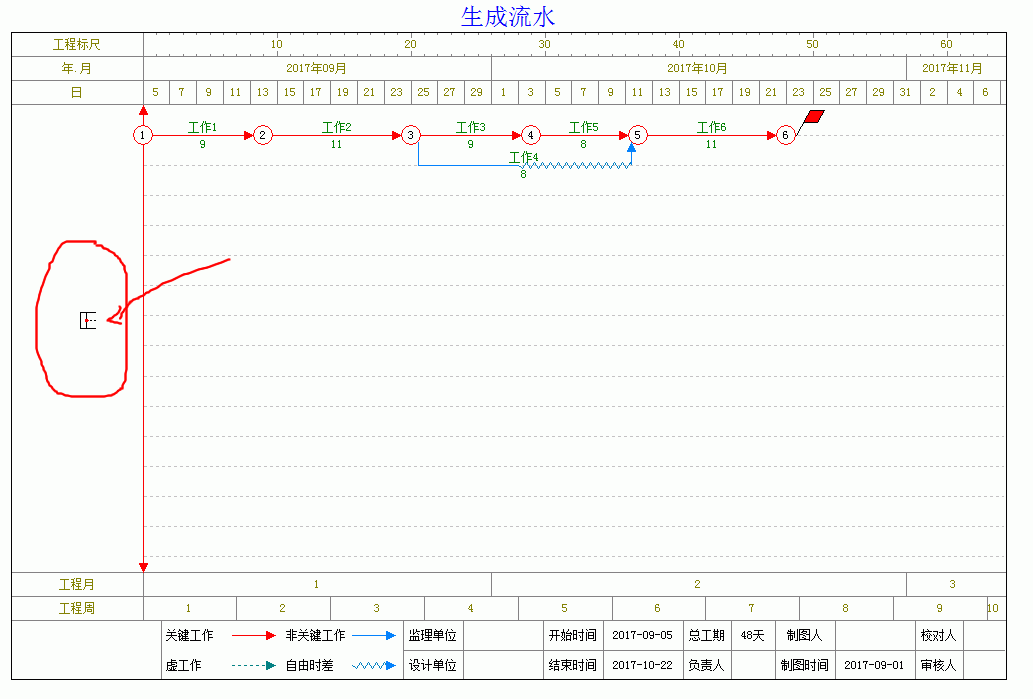 |
| 3、此时,弹出快速分段窗口。 |
 |
| 4、划分段数,设置为“5”,每段空行,设置为“3“。然后单击”点击分段“按钮。 |
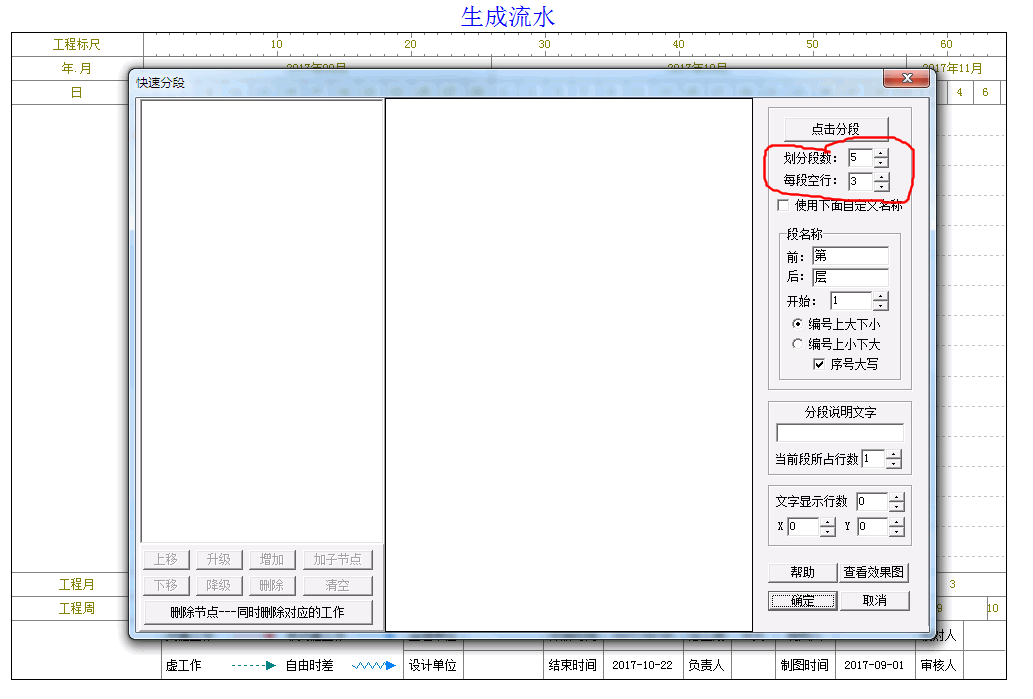 |
| 5、下面是分成5段的效果图。 |
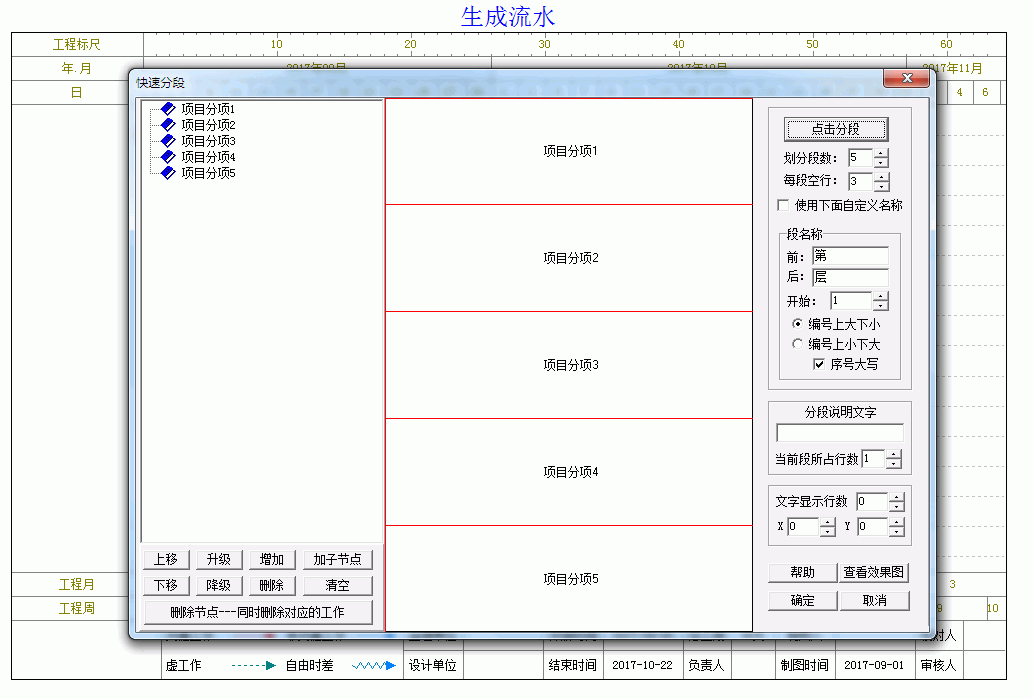 |
| 6、修改一下分项的名称。鼠标在”项目分项1“上,单击鼠标左键。 |
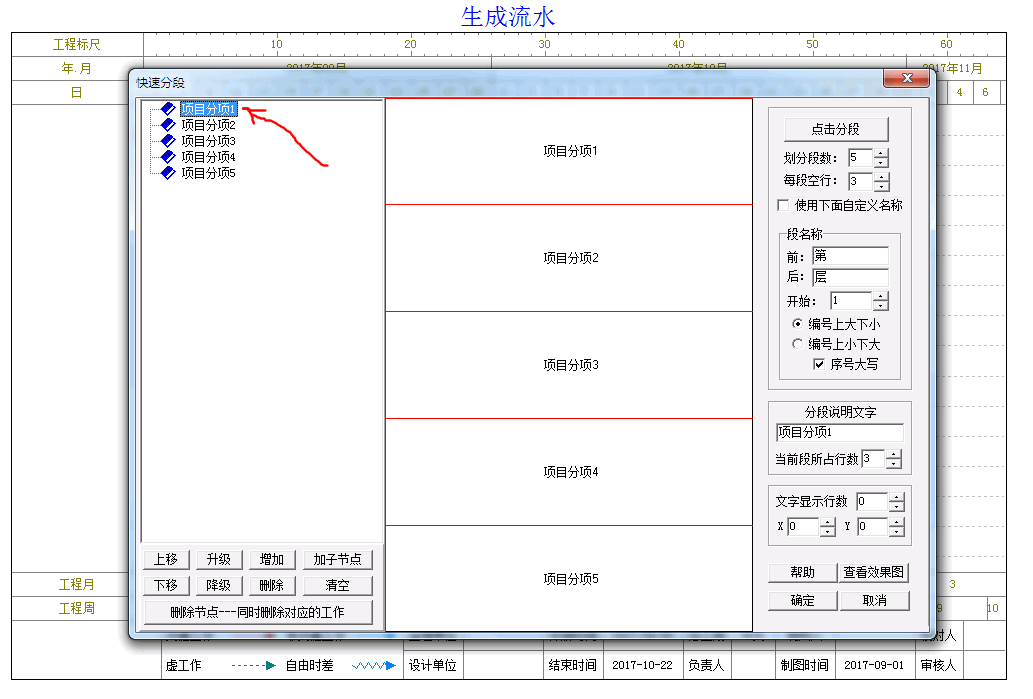 |
| 7、然后在”段说明文字“编辑框中,修改名称为”A区“。 |
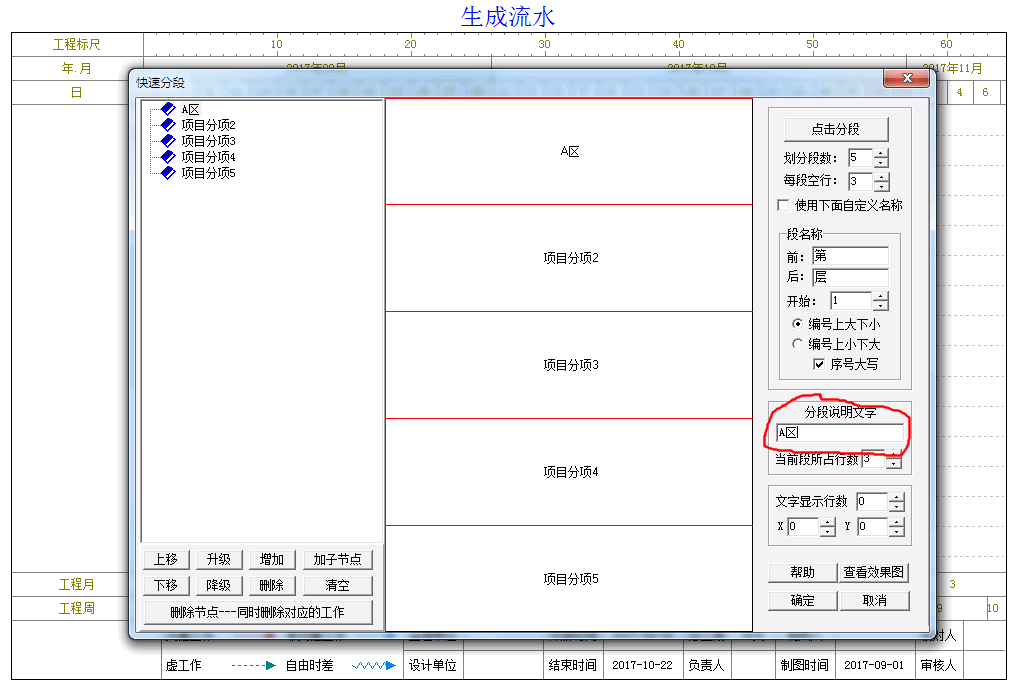 |
| 8、其他修改方法相同。单击”确定“按钮。 |
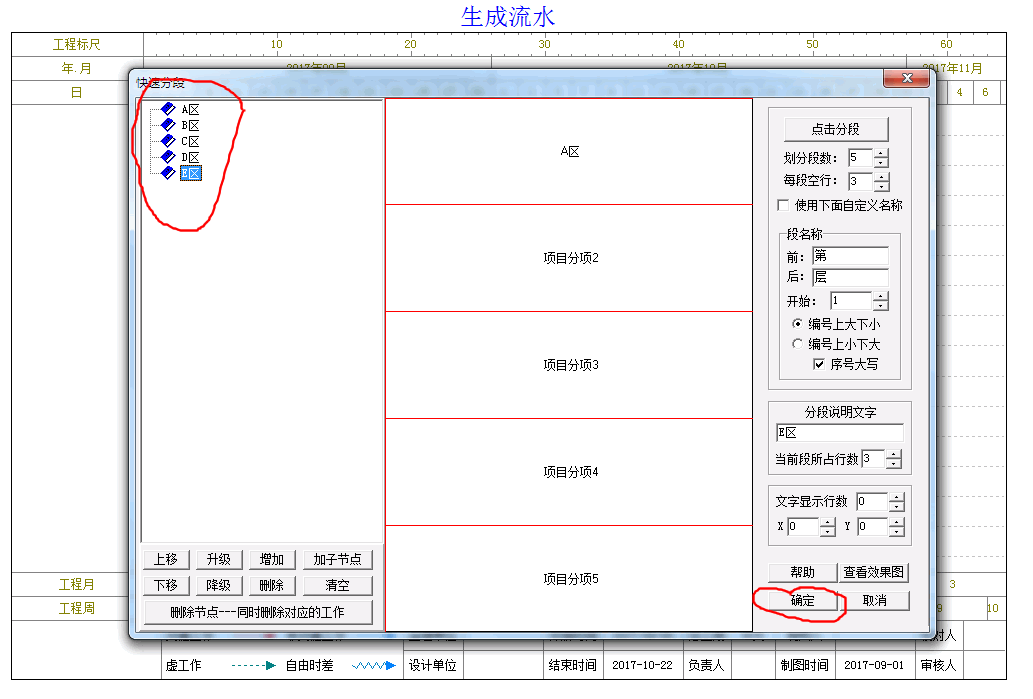 |
| 9、下面效果图如下。 |
 |
| 10、选择已经画好的A区的所有工作。鼠标移动到最后一个工作右上角。 |
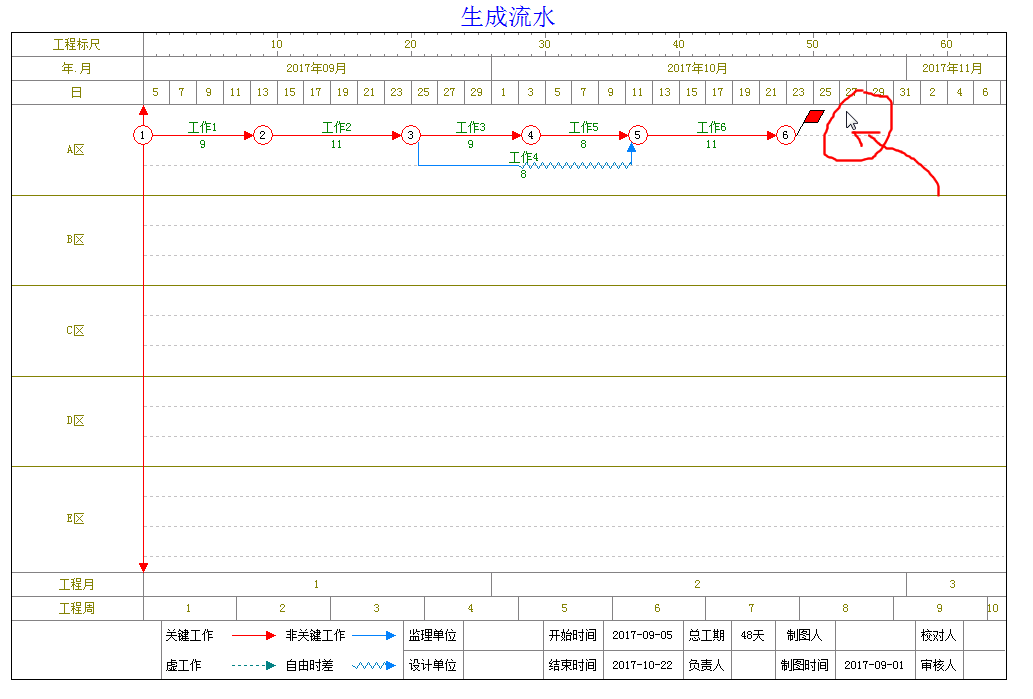 |
| 11、按下鼠标右键,向左下角拖动。直到把所有的工作箭线、节点,全部包围进去后,放开鼠标右键。 |
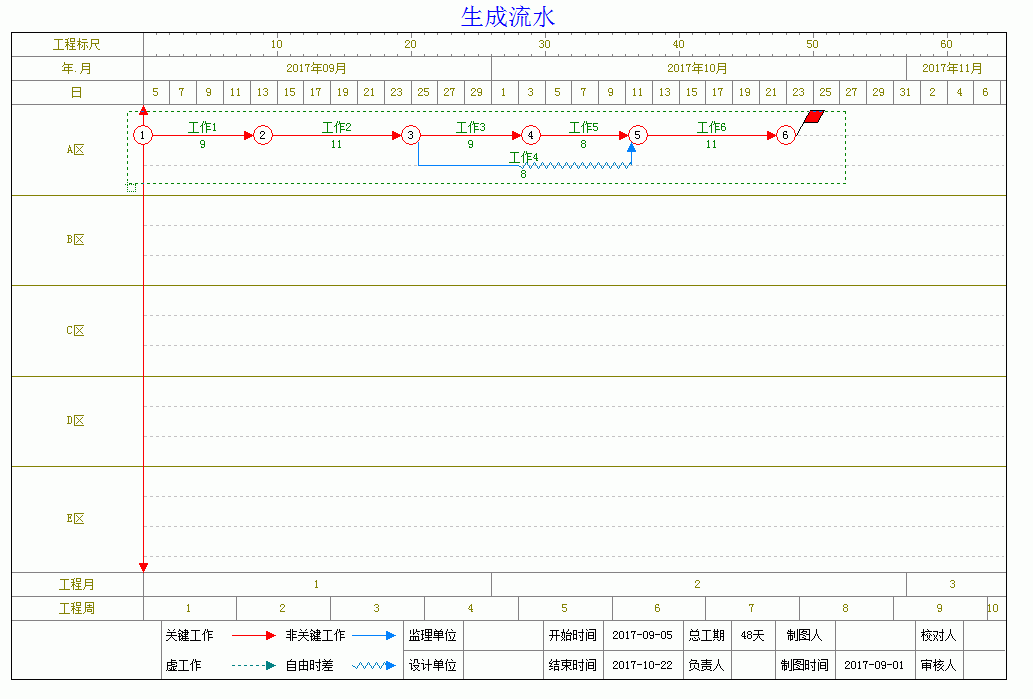 |
| 12、如下图所示,被选择工作显示为绿色。(技巧:如果页面很大,一次不能完全选定,可以按下Shift键,多次按下鼠标右键画框,直到所有工作被选择为止) |
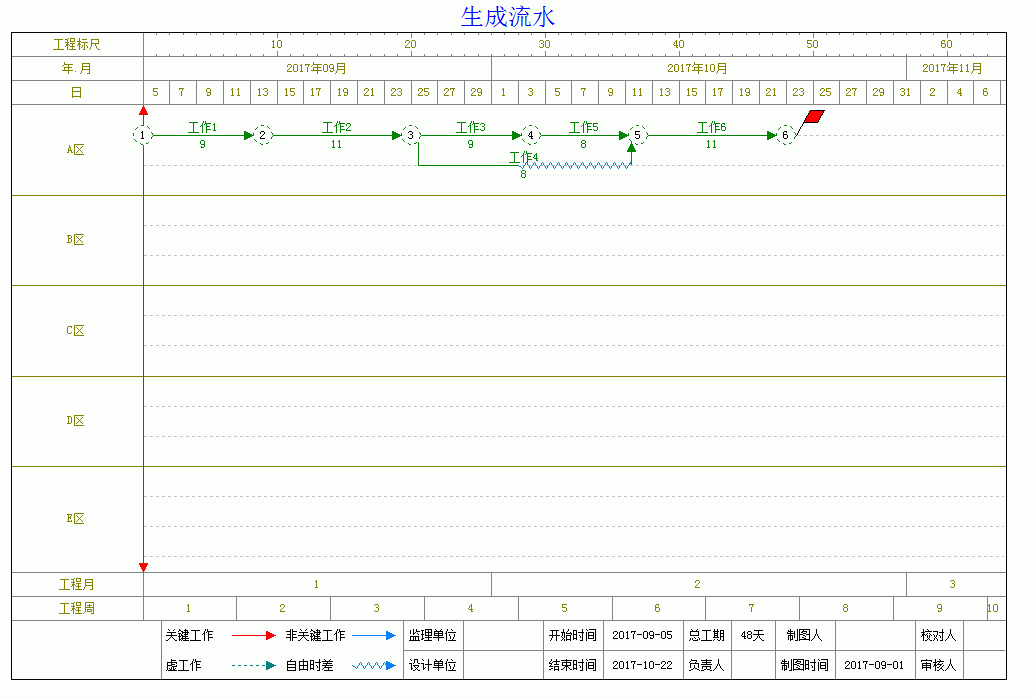 |
| 13、在被选择的工作箭线上,单击鼠标右键,弹出菜单中选择“快速批量复制”。 |
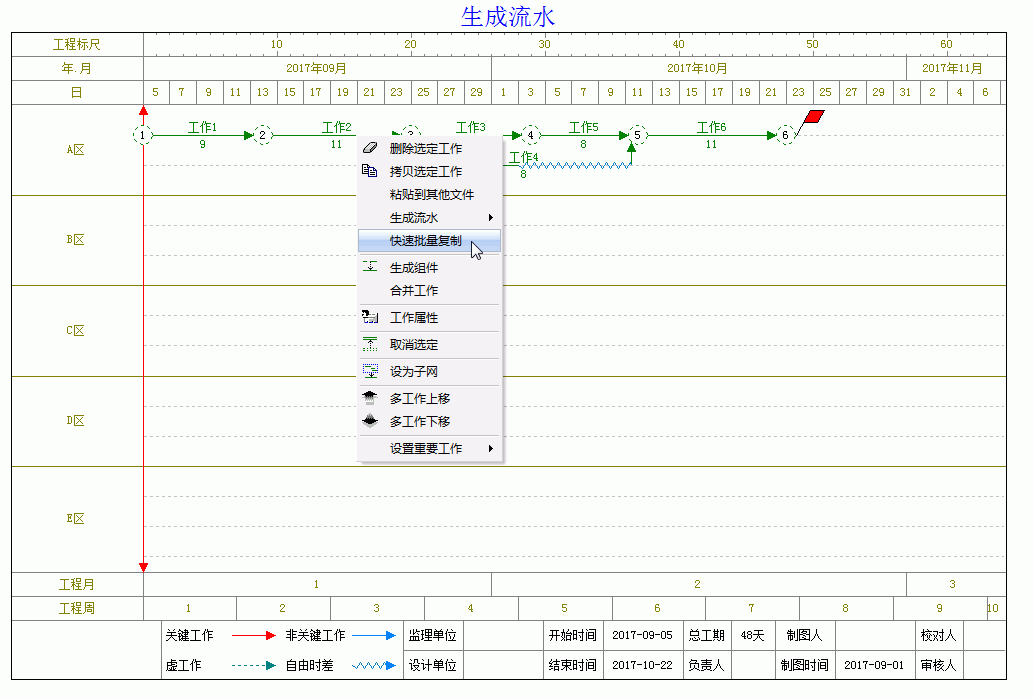 |
| 14、弹出快速复制窗口。 |
 |
| 15、“从上向下复制”,“复制次数”设置为4,“首工作完成依次后移”,“每复制一层加空行”数设置为1,然后确定。 |
 |
| 16、下面是完成后的效果图。 |
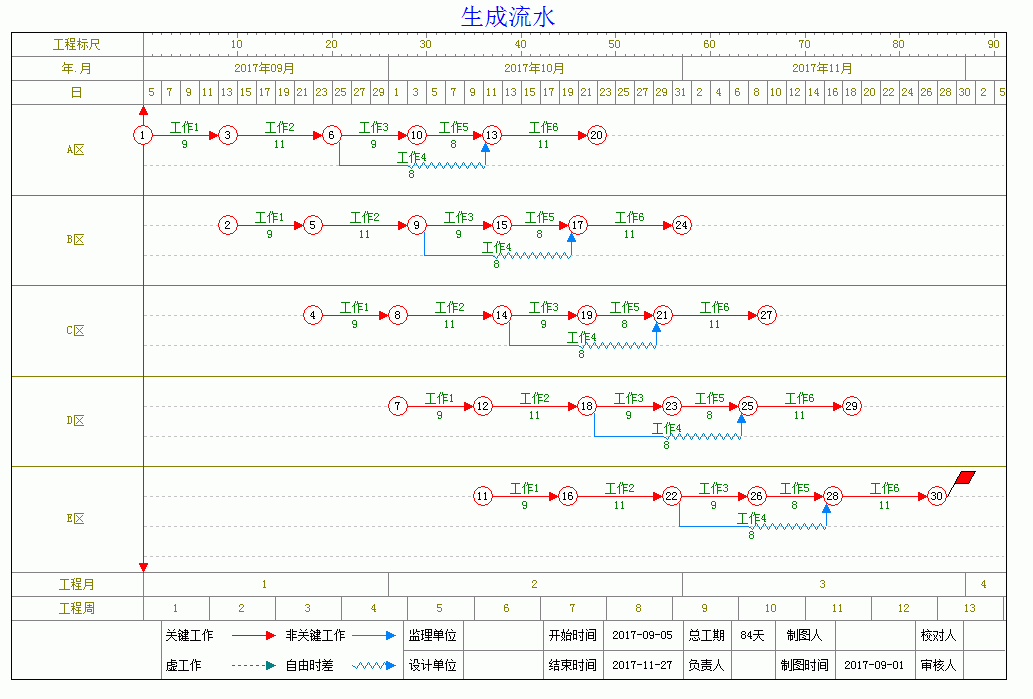 |
| 后续操作: 鼠标移动到隔线上,按下鼠标左键可以上/下拖动移动移动当前隔线;按下Ctrl键,向下拖动时,可以同时上/下移隔线下面的所有隔线 ;按下Shift键,向上/下拖动,可以同时移动所有隔线和工作箭线、节点。 参见ccproject快捷键 如果对应的分隔区域太小,可以鼠标在空白处点右键,弹出菜单中选择“插入空行”来扩大分隔区域行数。 再次在左侧分隔区域双击,重新进入快速分段窗口状态。
|